सैमसंग आकाशगंगा से हटाए गए वीडियो को पुनर्प्राप्त करने के लिए कैसे
- भाग 1: सैमसंग आकाशगंगा से हटाए गए वीडियो को पुनर्प्राप्त करने के लिए कैसे
- भाग 2: वीडियो सैमसंग फोन को कंप्यूटर से स्थानांतरण करने के लिए कैसे
- भाग 3: सैमसंग Kies का उपयोग करके मीडिया स्थानांतरण
कई बार, हम हटाए गए वीडियो, फ़ोटो और अन्य ऐसे सामान को पुनर्प्राप्त करने के लिए की जरूरत है। चाहे वे जानबूझकर या अनजाने में, जानबूझकर या अनजाने, एक बार नष्ट कर दिया, नष्ट कर दिया समझे कोई फर्क नहीं पड़ता कि वे अब नहीं रहे। हटाए गए सामान करने के लिए हमें दिखाई नहीं देते हैं और हम उन्हें वापस लाने की जरूरत के मामले में, यह काफी समस्याग्रस्त, व्यस्त और थकाऊ काम लगता है। लेख परिदृश्य मानता है और न केवल वीडियो और तस्वीरें, लेकिन भी संपर्कों, संदेश, audios, दस्तावेजों और जो अपने सेल फोन में रहते हर चीज नहीं, ठीक करने के लिए एक बहुत आसान तरीका बताता है।
भाग 1: सैमसंग आकाशगंगा से हटाए गए वीडियो को पुनर्प्राप्त करने के लिए कैसे
वेब अर्थात Android वसूली, कुल वसूली और शून्य धारणा वसूली पर वसूली सॉफ्टवेयर के एक नंबर उपलब्ध है। Wondershare डा. Fone Android के लिए और अधिक लोकप्रिय विकल्पों, वसूली सुविधाओं की एक किस्म है कि बनाता है यह का उपयोग करने के लिए अनुकूल होने में से एक है। यह डेटा वसूली उपकरण के रूप में सर्वोत्तम माना जाता है और पूरी तरह से सैमसंग आकाशगंगा फोन के साथ काम करता है। Wondershare डा. Fone Android के लिए केवल आसान उपयोग करने के लिए erased डेटा की गारंटियां सौ प्रतिशत फ़ेच लेकिन नहीं है।

मामले में अपने डेटा सिंक्रनाइज़ नहीं किया गया था और आप इसे खोना, आप Wondershare Dr.Fone for Android का उपयोग कर सकते हैं। यह एक सबसे अच्छा वसूली सॉफ्टवेयर इंटरनेट पर उपलब्ध है। यह ही नहीं खो जाने या हटाए गए संपर्कों, पाठ संदेश, तस्वीरें, WhatsApp संदेशों, ऑडियो फ़ाइलें, वीडियो और अधिक ठीक नहीं है, लेकिन यह भी बहुत उपयोग करना आसान है।
नीचे दिए गए चरणों का पालन, सैमसंग आकाशगंगा डिवाइस से वीडियो बरामद किया जा सकता।
• स्थापना के बाद, आपकी डिवाइस कंप्यूटर से कनेक्ट करें और Wondershare डॉ. Fone आपके डिवाइस का पता लगाने के लिए Android के लिए अनुमति दें।
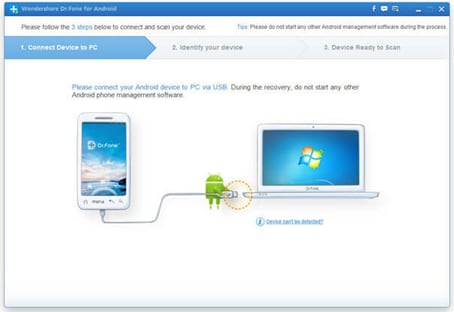
• एक बार जब डिवाइस कनेक्टेड और पहचान की है, आप स्कैन प्रारंभ करने के लिए 'अगला' बटन पर क्लिक करने के लिए की जरूरत है।
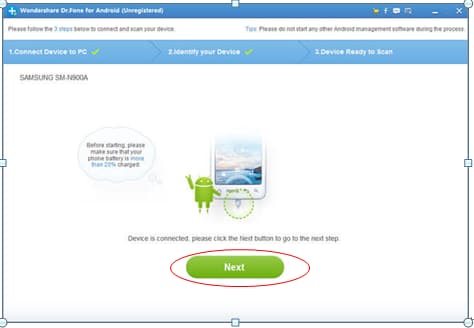
• स्कैन अपने डिवाइस पर डेटा की खोज करेंगे। इस डिवाइस में डेटा के आधार पर कुछ मिनट लग सकते हैं।
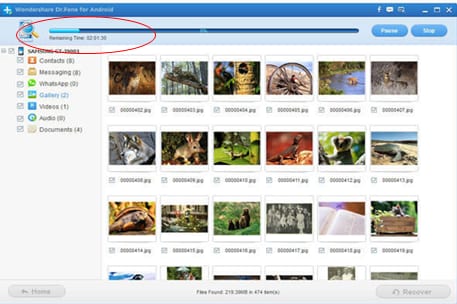
• एक बार स्कैन के पूरा है, तो 'ठीक' बटन नीचे दायें कोने (वर्तमान में निष्क्रिय), में सक्षम हो जाएगा
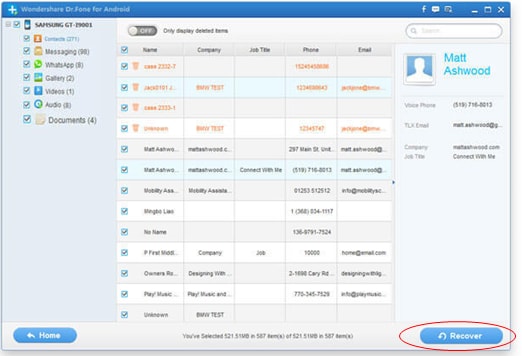
• यह अंतिम कदम है। एक बार बटन सक्षम किया गया है, पर आप क्लिक कर सकते हैं और खोज डेटा की पुनर्प्राप्ति की प्रक्रिया शुरू हो जाएगा।
भाग 2: वीडियो सैमसंग फोन को कंप्यूटर से स्थानांतरण करने के लिए कैसे
वीडियो अपने कंप्यूटर से अपने सैमसंग फोन करने के लिए स्थानांतरण करने के लिए खोज रहे हैं? यहाँ कैसे आप इसे, कर सकते हैं आसानी से और जल्दी पर एक नज़र है। अपने सैमसंग फोन अलग वीडियो प्रारूप, वीडियो प्लेयर का उपयोग आप पर निर्भर का समर्थन करेंगे। यदि आप अपने सैमसंग डिवाइस में VLC मीडिया प्लेयर है, आप. flv फ़ाइलों से कुछ भी करने के लिए. कि फ़ाइलें खेल सकते हैं। तथापि, डिफ़ॉल्ट रूप से समर्थित वीडियो प्रारूप फ़ाइल. mp4 है।
USB केबल के माध्यम से स्थानांतरित कर रहा है
• कंप्यूटर और फ़ोन के बीच फाइल स्थानांतरण करने के लिए आसान तरीके से एक यूएसबी केबल के माध्यम से है। अपने फोन को कंप्यूटर से कनेक्ट है, और सुनिश्चित करें कि यह खुला है और मीडिया डिवाइस के रूप में काम कर रहा है।
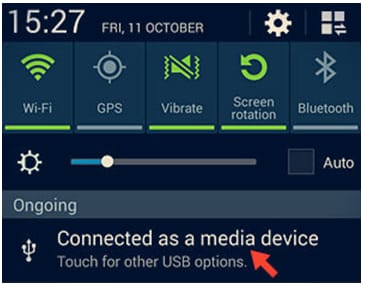
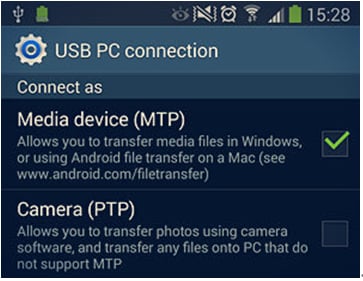
• यदि सब कुछ ठीक हो जाता है, आपका कंप्यूटर डिवाइस का पता लगाने जाएगा और आपको स्थानांतरण के लिए सक्षम हो जाएगा (प्रतिलिपि/कट पेस्ट) से और अपने डिवाइस, एक कंप्यूटर की ड्राइव के रूप में बर्ताव करने के लिए फ़ाइलें।
• कुछ मामलों में, उपरोक्त विधि काम नहीं करता है। यह हो सकता है या तो कंप्यूटर या USB केबल या डिवाइस सॉफ्टवेयर में दोष, के कारण सिस्टम डिवाइस पता चलता नहीं और इसलिए स्थानांतरण जगह नहीं ले करता है। आने की इस बीमारी से छुटकारा पाने के लिए, सैमसंग Kies सॉफ्टवेयर इस्तेमाल किया जाना चाहिए।
भाग 3: सैमसंग Kies का उपयोग करके मीडिया स्थानांतरण
सैमसंग Kies, सैमसंग ने अपने सैमसंग मोबाइल में मदद के लिए डिज़ाइन सॉफ़्टवेयर आपके पीसी से कनेक्ट, सिंक्रनाइज़ और मीडिया उपकरणों के बीच स्थानांतरित करने के लिए एक आसान तरीका है। यह एक और एक डिवाइस से मीडिया स्थानांतरण के लिए इस्तेमाल किया जा सकता।
• यह, डाउनलोड करने के लिए पर जाएँ: यहाँ
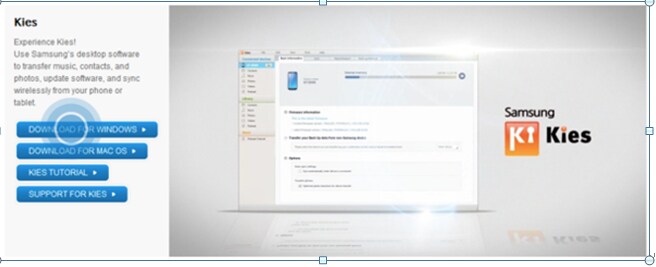
• स्थापना के बाद, नारंगी चाबी आइकन पर क्लिक करें और आवेदन प्रक्षेपण।
• अपने सैमसंग डिवाइस USB केबल का उपयोग कर कनेक्ट करें। जैसे ही आप कनेक्ट करें, आप एक अधिसूचना देखना होगा: "मीडिया डिवाइस के रूप में जुड़े"।
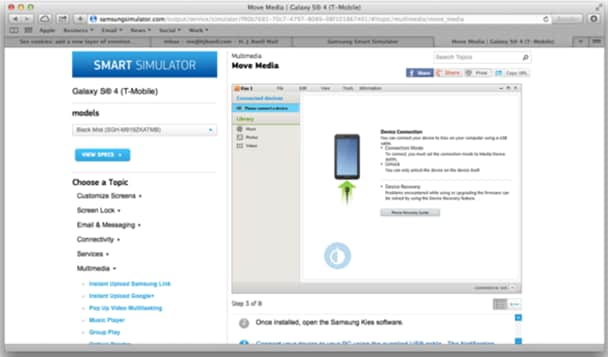
• मामले में आप अपनी डिवाइस कनेक्ट, सूचना पैनल और का चयन करें, खोलने के लिए अपने मोबाइल स्क्रीन पर (ऊपर से नीचे), ज़ोर से मारना नहीं मिल रहा है, (फ़ोटो स्थानांतरित करने के लिए) के रूप में कैमरा कनेक्ट या मीडिया डिवाइस के रूप में (ऑडियो और वीडियो फ़ाइलों को स्थानांतरित करने के लिए) से जुड़े।
• बाईं पैनल में तस्वीरें या वीडियो (जो भी आप स्थानांतरित करना चाहते हैं) पर क्लिक करें, और आप डिवाइस में संग्रहीत डेटा देखना होगा।
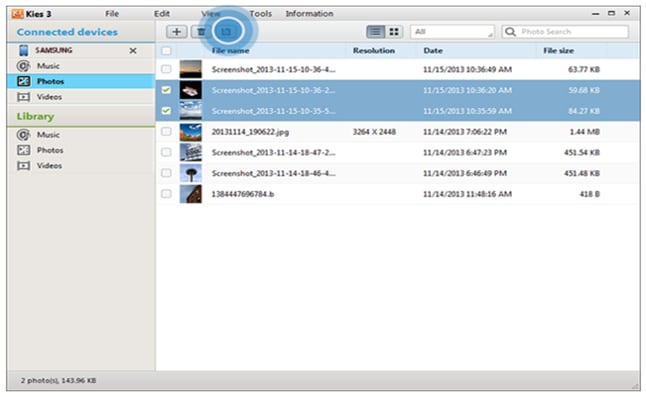
• चेक करें छवियाँ/वीडियो आप चाहते हैं करने के लिए स्थानांतरण और सहेजें पर क्लिक करें बटन। यह तुम पूछना होगा और गंतव्य के लिए स्थान का चयन करने पर, हस्तांतरण आरंभ होगा। आप एक ऐसे ही रास्ते में विपरीत हस्तांतरण आरंभ कर सकते हैं और एक ही चरणों का पालन करें।
• Kies मेरा कंप्यूटर विंडो खोलने के लिए, और फ़ाइलें आप निर्यात करना चाहते हैं का चयन करें की बाईं शीर्ष पर "मेरा कंप्यूटर" पर क्लिक करें। खींचें और ड्रॉप या तो कनेक्टेड आकाशगंगा चिह्न या डिवाइस ब्राउज़र विंडो पर चयनित आइटम्स।
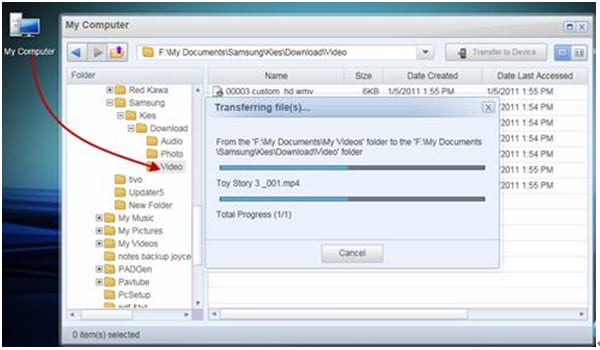
यदि आप एक सभी में एक समाधान के लिए देख रहे हैं और विभिन्न सुविधाओं के लिए उपयोग किया है, हम तुम Android के लिए Wondershare dr. Fone का उपयोग करने की सिफारिश करेंगे। अन्यथा, आप सैमसंग Kies कि रूप में अच्छी तरह से अच्छी तरह से काम करता है के साथ जाने के लिए अच्छा कर रहे हैं।


